Koneksi yang kurang baik dapat memengaruhi kualitas video pada camera WhatsApp. Ketika kecepatan internet lambat, maka kualitas video akan menjadi buruk. Sebaiknya, pastikan jangan melakukan panggilan video ketika jaringan sedang lemah. Apabila koneksi internet stabil, maka hasil live call video juga akan memuaskan.
Perhatikan Pencahayaan
Pencahayaan yang kurang baik dapat memengaruhi kualitas video pada kamera WhatsApp. Terlalu terang atau terlalu gelap bisa memengaruhi kualitas video call secara signifikan, sehingga wajah lawan bicara sulit terlihat.
Sebaiknya, ketika melakukan video call, pastikan Anda berada di tempat yang memiliki pencahayaan yang cukup. Jika menggunakan lampu, jangan terlalu dekat dengan lampu untuk menghindari sinar yang terlalu terang. Selain itu, pastikan juga wajah Anda terlihat dengan jelas agar lawan bicara bisa melihat dengan jelas.
Gunakan Kamera Depan
Pada video call WhatsApp, Anda bisa memilih menggunakan kamera depan atau kamera belakang. Namun, sebaiknya Anda menggunakan kamera depan untuk memudahkan Anda dalam melihat dan menjaga jarak pandang yang diinginkan sekaligus dapat menghilangkan masalah pencahayaan yang terlalu terang.
Jika Anda menggunakan kamera belakang, lanskap atau view yang ingin Anda sampaikan akan sulit untuk terlihat dan sulit untuk menjaga jarak pandang yang dekat.
Perhatikan Posisi Anda dan Lawan Bicara
Posisi Anda dan lawan bicara juga memengaruhi kualitas video call pada WhatsApp. Pastikan posisi Anda dan lawan bicara terlihat secara penuh di dalam frame kamera sehingga dapat terlihat jelas. Jangan terlalu dekat atau terlalu jauh dari kamera atau layar smartphone Anda atau lawan bicara Anda. Pastikan Anda berada di tempat yang tetap dan stabil agar lawan bicara dapat melihat Anda secara jelas dan baik.
Mengatasi Masalah Suara pada Kamera WhatsApp
Jika selain masalah kualitas video pada kamera WhatsApp, ada masalah pada suara maka kita juga perlu memperhatikan beberapa hal. Jangan rekam suara Anda dengan volume yang terlalu rendah karena lawan bicara akan kesulitan untuk mendengar suara Anda dan jangan rekam suara Anda terlalu keras sehingga menyebabkan ada kebisingan atau noise. Saat merekam suara, pastikan bahwa tidak ada kebisingan lain yang terdengar di sekitar, seperti televisi atau musik. Akhirnya, pasang headset agar suara live call video lebih jelas dan lebih baik.
Kesimpulannya, kualitas video call pada WhatsApp sangat dipengaruhi oleh kondisi pencahayaan, posisi, koneksi internet, dan kualitas suara. Pastikan untuk melakukan panggilan video call ketika koneksi internet yang digunakan baik sehingga memungkinkan panggilan video terjadi dengan lancar.
Terus perbaiki pencahayaan pada kondisi tempat yang kurang baik dan jangan terlalu dekat dengan lampu untuk menghindari kelebihan cahaya pada live call video dan pastikan microphone atau headset Anda sudah dalam kondisi yang baik. Dengan memperhatikan semua hal tersebut, video call pada WhatsApp bisa berjalan dengan lancar dan memberikan pengalaman yang lebih menyenangkan bagi penggunanya.
Mengubah Kamera Depan atau Kamera Belakang pada WhatsApp
WhatsApp adalah salah satu platform messaging dan video call yang paling populer di seluruh dunia. Hampir semua orang menggunakan aplikasi ini untuk berkomunikasi dengan teman dan keluarga mereka.
Salah satu fitur WhatsApp yang paling berguna adalah kemampuan untuk melakukan panggilan video di mana pengguna dapat berbicara dengan orang lain secara visual melalui smartphone mereka. Tetapi, dengan menggunakan WhatsApp, terkadang muncul masalah yang membingungkan ketika Anda tidak dapat mengubah mode kamera Anda ke depan dan belakang. Artikel ini akan memberikan solusi sederhana untuk mengubah kamera depan dan belakang pada WhatsApp.
Cara Mengubah Kamera Depan pada WhatsApp
Jika Anda ingin beralih dari kamera belakang ke depan saat menggunakan WhatsApp, caranya cukup mudah. Ikuti langkah-langkah berikut:
- Buka aplikasi WhatsApp Anda dan buka percakapan Anda dengan orang yang ingin Anda video call.
- Klik ikon video call di sebelah nama mereka (ikon dengan tanda kamera).
- Ketika layar video call WhatsApp ditampilkan, cari ikon kamera di sisi kanan bawah layar.
- Setelah menemukan ikon kamera, klik pada ikon tersebut untuk beralih dari kamera belakang ke kamera depan. Jika Anda ingin kembali ke kamera belakang, hanya perlu mengklik ikon kamera sekali lagi.
Dengan mengikuti empat langkah sederhana di atas, Anda dapat mengubah kamera WhatsApp Anda dengan mudah dari belakang ke depan dan sebaliknya. Dengan begitu, pengalaman panggilan video Anda menjadi lebih mudah dan lancar.
Cara Mengubah Kamera Belakang pada WhatsApp
Apakah Anda mengalami kesulitan saat mencoba mengubah kamera Anda dari depan ke belakang saat menggunakan WhatsApp? Jangan khawatir, karena langkah-langkah yang harus diikuti sangat sederhana. Berikut adalah cara mengubah kamera belakang pada WhatsApp:
- Buka aplikasi WhatsApp dan mulai panggilan video.
- Ketika layar panggilan video ditampilkan, di sebelah kanan atas layar ada ikon kamera yang menunjukkan mode kamera yang sedang digunakan saat ini.
- Klik ikon kamera untuk beralih ke kamera belakang, dan Anda akan segera melihat video dari kamera belakang gawai Anda. Klik ikon sekali lagi untuk beralih kembali ke kamera depan.
Dengan mengikuti langkah-langkah sederhana ini, Anda dapat dengan mudah menikmati pengalaman panggilan video WhatsApp yang lebih baik dengan kemampuan untuk beralih antara kamera belakang dan depan. Pastikan Anda menggunakan pencahayaan yang cukup agar kamera bekerja optimal.
Demikianlah panduan singkat tentang cara mengubah kamera depan atau belakang pada WhatsApp. Dengan mengikuti langkah-langkah ini, pengalaman panggilan video WhatsApp Anda akan menjadi lebih mudah dan nyaman.
Menyesuaikan Mode Kamera untuk Video Call WhatsApp
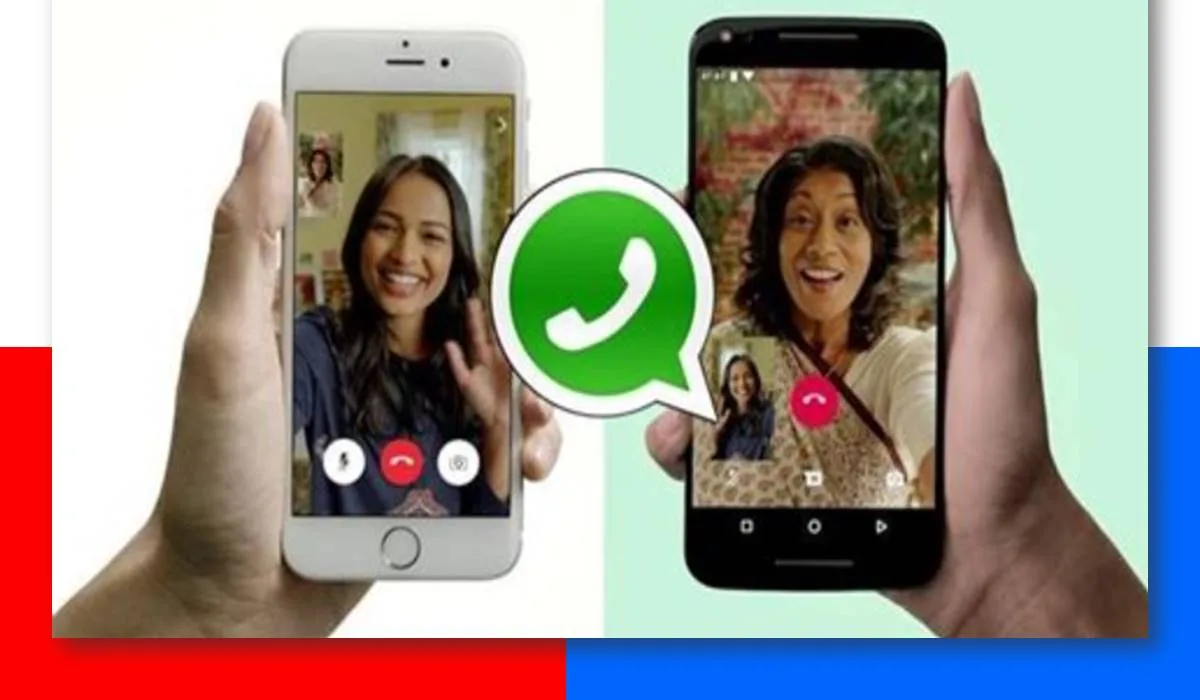
 Teknadocnetwork.com Kumpulan Berita Ekonomi Dan Bisnis Terbaru Update Setiap Hari
Teknadocnetwork.com Kumpulan Berita Ekonomi Dan Bisnis Terbaru Update Setiap Hari
